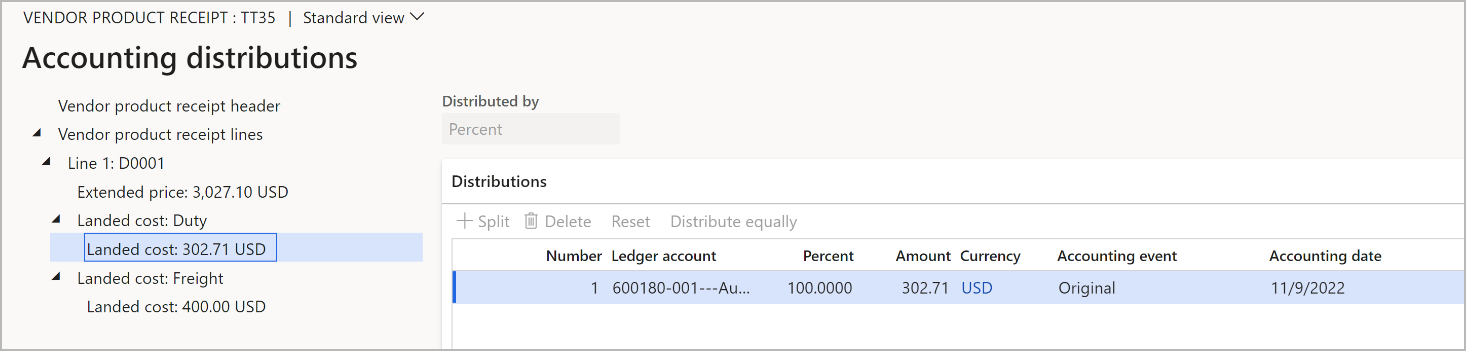ประเมินและจัดการต้นทุนแฝง
ระบบใช้ การตั้งค่าต้นทุนอัตโนมัติ ของคุณ เพื่อประเมินต้นทุนแฝงของคุณ นอกจากนี้ คุณสามารถกําหนดสถานการณ์ต่างๆ เพื่อจัดส่งการประเมินที่ถูกต้องยิ่งขึ้น สถานการณ์เหล่านี้ถูกจัดเก็บไว้ ดังนั้นคุณจึงสามารถทบทวนได้ในภายหลัง และเปรียบเทียบกันกับรายการที่เกิดขึ้นจริงในรายงานได้ นอกจากนี้ คุณยังสามารถอัพเดตราคาสินค้าได้
ตั้งค่าการประเมินต้นทุน
ตั้งค่าเท็มเพลตต้นทุน
เท็มเพลตต้นทุนกําหนดการตั้งค่าเริ่มต้นซึ่งผู้ใช้ที่ได้รับการประเมินอาจไม่จำเป็นต้องทราบ เท็มเพลตสามารถช่วยลดความซับซ้อนในกระบวนการประเมินด้วยการลดการเลือกที่ผู้ใช้ต้องระบุให้น้อยที่สุด เพื่อให้ได้การประเมินที่ถูกต้อง ถ้าคุณใช้แบบจำลองต้นทุนมาตรฐาน คุณสามารถใช้เท็มเพลตต้นทุนได้ขณะที่คุณตั้งค่าต้นทุนของสินค้า
หากต้องการตั้งค่าเท็มเพลตต้นทุนของคุณ ให้ไปที่ ต้นทุนแฝง > การตั้งค่าการคิดต้นทุน > เท็มเพลตต้นทุน บนหน้า เท็มเพลตต้นทุน บานหน้าต่างรายการทางด้านซ้ายจะแสดงเท็มเพลตต้นทุนปัจจุบันทั้งหมด คุณสามารถใช้ปุ่มต่างๆ ในบานหน้าต่างการดำเนินการเพื่อสร้าง ลบ และแก้ไขเท็มเพลตได้
ตารางต่อไปนี้อธิบายถึงฟิลด์ที่พร้อมใช้งานสำหรับเท็มเพลตแต่ละรายการ
| ฟิลด์ | คำอธิบาย |
|---|---|
| เท็มเพลตต้นทุน | ป้อนชื่อเฉพาะสำหรับเทมเพลตต้นทุน โดยทั่วไป ชื่อจะอธิบายถึงตัวคูณหรือตัวคูณต้นทุนสำหรับเทมเพลต |
| คำอธิบาย | ป้อนคำอธิบายของเท็มเพลตต้นทุน |
| บริษัทจัดส่งสินค้า | เลือกบริษัทขนส่งที่ควรถูกนำไปใช้ เมื่อมีการใช้เท็มเพลต |
| วิธีการนำส่ง | เลือกโหมดการจัดส่ง เช่น ทางทะเล หรือทางอากาศ ที่ควรถูกนำไปใช้ เมื่อมีการใช้เท็มเพลต ฟิลด์นี้จะช่วยระบุต้นทุนอัตโนมัติที่เชื่อมโยงกับสินค้าในการประเมินต้นทุน |
| ชนิดคอนเทนเนอร์การจัดส่ง | เลือกชนิดของคอนเทนเนอร์การจัดส่งสินค้าที่ควรถูกนำไปใช้ เมื่อมีการใช้เท็มเพลต ฟิลด์นี้จะช่วยระบุต้นทุนอัตโนมัติที่เชื่อมโยงกับสินค้าในการประเมินต้นทุน |
| นายหน้าศุลกากร | นายหน้าศุลกากร (ผู้จัดจำหน่าย) ที่ควรถูกนำไปใช้ เมื่อมีการใช้เท็มเพลต ฟิลด์นี้จะช่วยระบุต้นทุนอัตโนมัติที่เชื่อมโยงกับการประเมินต้นทุน |
| แฟคเตอร์การทำงาน | ป้อนตัวคูณ (เปอร์เซ็นต์) ที่ควรถูกนำไปใช้กับการประเมินต้นทุนโดยอัตโนมัติ เมื่อมีการใช้เท็มเพลต ตัวอย่างเช่น เพื่อเพิ่ม 10 เปอร์เซ็นต์ในการประเมินต้นทุนที่คํานวณได้ ให้ป้อน 1.10 |
สร้างการประเมินต้นทุน
ใช้กล่องโต้ตอบ การประเมินต้นทุน เพื่อสร้างการประเมินต้นทุนใหม่ที่ขึ้นอยู่กับเท็มเพลตต้นทุนที่เลือก ชุดสินค้าที่เลือก และรายละเอียดอื่นๆ ของการเดินทาง จากนั้น การตั้งค่าเหล่านี้จะถูกใช้ในการระบุต้นทุนแฝงของสินค้าที่ประเมินไว้ ส่วนใหญ่แล้ว การประเมินต้นทุนเหล่านี้ถูกใช้เพื่อทำงานกับสินค้าต้นทุนมาตรฐาน ด้วยการเพิ่มต้นทุนแฝงที่ประเมินไว้ไปยังต้นทุนมาตรฐานของสินค้าในสินค้าคงคลัง คุณควรประสบกับธุรกรรมผลต่างที่เล็กลง เมื่อมีการเพิ่มสินค้าไปยังการเดินทาง เนื่องจากต้นทุนมาตรฐานจะแสดงการประเมินของต้นทุนแฝงเหล่านั้น
เมื่อต้องการเปิดกล่องโต้ตอบ การประเมินต้นทุน ให้ไปที่ ต้นทุนแฝง > งานประจำงวด > การประเมินต้นทุน จากนั้น ให้ตั้งค่าฟิลด์ที่มีการอธิบายไว้ในส่วนย่อยต่อไปนี้ ในตอนท้าย เลือก ตกลง เพื่อสร้างการประเมิน จากนั้น หน้า การประเมินต้นทุน (ต้นทุนแฝง > การสอบถาม > การประเมินต้นทุน) จะปรากฏขึ้น และแสดงการประเมินใหม่ของคุณ ตามที่อธิบายไว้ในภายหลังในบทความนี้
การตั้งค่าบนแท็บพารามิเตอร์
ตารางต่อไปนี้จะอธิบายถึงฟิลด์ที่พร้อมใช้งานบนแท็บ พารามิเตอร์ ของกล่องโต้ตอบ การประเมินต้นทุน
| ฟิลด์ | คำอธิบาย |
|---|---|
| เท็มเพลตต้นทุน | เลือกเท็มเพลตต้นทุน การตั้งค่าที่เชื่อมโยงกับเท็มเพลตที่เลือกจะถูกใช้ในการระบุต้นทุนอัตโนมัติที่จะถูกนำไปใช้ |
| วันที่ประเมิน | ตามค่าเริ่มต้น ฟิลด์นี้ถูกตั้งค่าเป็นวันที่ของวันนี้ แต่คุณสามารถเปลี่ยนค่าได้ วันที่ที่ระบุจะถูกใช้เพื่อเลือกราคาขาย ราคาซื้อ ต้นทุนอัตโนมัติ และอัตราแลกเปลี่ยนที่เหมาะสม ถ้ามีการใช้อัตราการจัดส่ง |
| การวัด | ต้นทุนอาจขึ้นอยู่กับการวัด ตัวอย่างเช่น เมื่อมีการใช้การขนส่งทางอากาศ อาจนำการกําหนดราคาเชิงปริมาตรไปใช้ ถ้าต้นทุนขึ้นอยู่กับการวัด ให้ป้อนค่าของการวัดนั้น ไม่เช่นนั้น เราขอแนะนำให้คุณตั้งค่าฟิลด์นี้เป็น 1 เว้นแต่คุณจะแน่ใจว่าไม่มีการแบ่งตามส่วนใดเกิดขึ้นโดยใช้การวัด ป้อนค่าทศนิยม หน่วยคือหน่วยที่ถูกกําหนดไว้ในเรกคอร์ดต้นทุนอัตโนมัติที่เกี่ยวข้อง |
| เท็มเพลตการเดินทาง | เลือก เท็มเพลตการเดินทาง ฟิลด์นี้ถูกใช้ในการระบุต้นทุนอัตโนมัติที่ถูกต้องที่ควรจะถูกนำไปใช้ |
| จากท่าเรือ | ท่าเรือที่จะจัดส่งสินค้า ฟิลด์นี้จะถูกตั้งค่าตามเท็มเพลตการเดินทางที่เลือก |
| ไปยังท่าเรือ | ท่าเรือที่จะจัดส่งสินค้าไป ฟิลด์นี้จะถูกตั้งค่าตามเท็มเพลตการเดินทางที่เลือก |
| สกุลเงิน | เลือกสกุลเงินที่จะซื้อสินค้า |
| ตู้บรรจุสินค้า | ถ้าโดยทั่วไปมีการใช้คอนเทนเนอร์หลายตู้ ให้ระบุจํานวนของคอนเทนเนอร์ จากนั้น ระบบจะใช้ต้นทุนสำหรับคอนเทนเนอร์หลายตู้ เมื่อประเมินต้นทุน |
| ใบแจ้งรายการ | ถ้าโดยทั่วไปมีการใช้ใบเพิ่มรายการหลายรายการ ให้ระบุปริมาณ (โดยปกติแล้ว ปริมาณคือ 1) |
| ไซต์ | ระบุไซต์ที่จะมีการจัดส่งสินค้า |
การตั้งค่าบนแท็บสินค้า
บนแท็บ สินค้า คุณสามารถเพิ่มสินค้าไปยังการประเมินได้มากเท่าที่คุณต้องการ ใช้แถบเครื่องมือเพื่อเพิ่มรายการในกริด หรือลบสินค้า เลือก สินค้าคงคลัง > มิติการแสดง บนแถบเครื่องมือ เพื่อเปิดกล่องโต้ตอบที่ซึ่งคุณสามารถเพิ่มคอลัมน์มิติไปยังกริด หรือลบคอลัมน์ได้
ตารางต่อไปนี้อธิบายถึงฟิลด์ที่พร้อมใช้งานสำหรับสินค้าแต่ละรายการ
| ฟิลด์ | คำอธิบาย |
|---|---|
| หมายเลขสินค้า | เลือกสินค้าที่จะระบุราคาให้ (ถ้าสินค้ายังไม่มีอยู่ในระบบ ให้สร้างสินค้าจำลอง หรือแนบกับกลุ่มต้นทุนสินค้าการเดินทาง แล้วจากนั้น ปล่อยราคาว่างไว้ หรือสร้างหรือเปลี่ยนแปลงราคา) |
| บัญชีผู้จัดจำหน่าย | เลือกผู้จัดจำหน่ายที่จะใช้สำหรับการประเมินสินค้านี้ ถ้ามีการมอบหมายผู้จัดจำหน่ายเริ่มต้นให้กับสินค้า ฟิลด์นี้จะถูกตั้งค่าโดยอัตโนมัติ |
| ปริมาณ | เลือกปริมาณที่คุณจะซื้อ |
| ราคาต้นทุน | ระบบใช้กฎการกําหนดราคาเพื่อค้นหาราคาเริ่มต้น แต่คุณสามารถแทนที่ราคาได้ ถ้าจําเป็น |
| ราคาขาย | ป้อนราคาขายที่คาดไว้ของสินค้า |
| การวัด | ป้อนค่าทศนิยมสำหรับการวัดของสินค้า หน่วยคือหน่วยที่ถูกตั้งค่าไว้สำหรับผลิตภัณฑ์ที่นำออกใช้ที่เกี่ยวข้อง |
| อัพเดตน้ำหนัก/ปริมาตรของสินค้า | เลือกกล่องกาเครื่องหมายนี้เพื่ออัพเดตการวัดน้ำหนักหรือปริมาตรของผลิตภัณฑ์ที่นำออกใช้ เพื่อให้ตรงกับค่า การวัด ที่ป้อนไว้สำหรับแถวนี้ |
| (มิติอื่น) | โดยขึ้นอยู่กับมิติที่คุณเลือกให้แสดง คุณอาจเห็นคอลัมน์เพิ่มเติมของข้อมูลเกี่ยวกับสินค้าแต่ละรายการ |
เมื่อต้องการดูหรือปรับปริมาตรและ/หรือรายละเอียดน้ําหนักของสินค้า ให้เลือกสินค้าในกริด แล้วจากนั้น ใช้ฟิลด์ที่ด้านล่างของหน้า
จัดการต้นทุนที่ประเมิน
เมื่อต้องการดูและแก้ไขการประเมินต้นทุนที่คุณสร้างขึ้น ให้ไปที่ ต้นทุนแฝง > การสอบถาม > การประเมินต้นทุน บนหน้า การประเมินต้นทุน บานหน้าต่างรายการทางด้านซ้ายจะแสดงการประเมินต้นทุนปัจจุบันทั้งหมด คุณสามารถใช้ปุ่มต่างๆ ในบานหน้าต่างการดำเนินการเพื่อทำงานกับการประเมินที่เลือก โปรดทราบว่าคุณไม่สามารถสร้างการประเมินต้นทุนใหม่จากหน้า การประเมินต้นทุน ได้ แต่ให้ใช้กล่องโต้ตอบ การประเมินต้นทุน (ต้นทุนแฝง > งานประจำงวด > การประเมินต้นทุน) ตามที่อธิบายไว้ก่อนหน้านี้ในบทความนี้
หน้า การประเมินต้นทุน แสดงวิธีการได้รับต้นทุนที่ประเมินแต่ละรายการ นอกจากนี้ ยังแสดงต้นทุนแฝงที่ประเมินไว้สำหรับสินค้าแต่ละรายการด้วย คุณสามารถปรับเปลี่ยนการประเมินต้นทุนโดยการเปลี่ยนราคาต้นทุนและ/หรือสกุลเงินที่เกี่ยวข้องกับสินค้าต่างๆ นอกจากนี้ คุณยังสามารถปรับเปลี่ยนต้นทุนการเดินทางที่เกี่ยวข้องทั้งที่ระดับการเดินทางและระดับคอนเทนเนอร์ เมื่อคุณใช้หน้านี้เพื่อปรับเปลี่ยนต้นทุน คุณจะได้รับพร้อมต์ให้คำนวณต้นทุนที่ประเมินอีกครั้งสำหรับสินค้าในการประเมินต้นทุน เมื่อคุณพร้อมแล้ว คุณสามารถใช้การประเมินเพื่ออัพเดตราคาต้นทุนของสินค้าในเท็มเพลตต้นทุนได้
ข้อมูลในส่วนหัว
ด้านบนของหน้า การประเมินต้นทุน แสดงการตั้งค่าที่ใช้ในการสร้างการประเมินต้นทุนที่เลือก ตามที่อธิบายไว้ในส่วนก่อนหน้านี้
การตั้งค่าและปุ่มบน แท็บด่วน รายการ
แท็บด่วน รายการ จะแสดงรายการสินค้าแต่ละรายการที่รวมอยู่ในการประเมินปัจจุบัน ตารางต่อไปนี้อธิบายถึงฟิลด์ที่พร้อมใช้งานสำหรับแถวแต่ละแถว
| ฟิลด์ | คำอธิบาย |
|---|---|
| บัญชีผู้จัดจำหน่าย | บัญชีผู้จัดจำหน่ายที่สัมพันธ์กับสินค้า |
| หมายเลขสินค้า | หมายเลขสินค้า |
| ปริมาณ | จํานวนของสินค้าที่ใช้ในการระบุต้นทุน |
| ราคาต้นทุน | ราคาต้นทุนตามข้อตกลงทางการค้า ค่านี้จะแสดงอยู่ในสกุลเงินท้องถิ่น |
| การวัด | การวัดแต่ละรายการ หน่วยคือหน่วยที่ถูกกำหนดไว้สำหรับผลิตภัณฑ์ที่นำออกใช้ที่เกี่ยวข้อง |
| ต้นทุนนำเข้าที่ประเมิน | ต้นทุนแฝงที่ประเมินไว้สำหรับปริมาณรวม |
| ต่อหน่วย | ต้นทุนแฝงที่ประเมินไว้ซึ่งหารด้วยปริมาณ |
| (มิติอื่น) | โดยขึ้นอยู่กับมิติที่คุณเลือกให้แสดง คุณอาจเห็นคอลัมน์เพิ่มเติมของข้อมูลเกี่ยวกับสินค้าแต่ละรายการ |
ตารางต่อไปนี้อธิบายถึงปุ่มที่พร้อมใช้งานบนแถบเครื่องมือบน แท็บด่วน รายการ
| ปุ่ม | คำอธิบาย |
|---|---|
| เพิ่ม | เพิ่มสินค้าไปยังการประเมินต้นทุน หลังจากที่คุณเพิ่มสินค้าแล้ว คุณต้องเลือก คำนวณใหม่ บนบานหน้าต่างการดำเนินการ |
| ลบออก | ลบสินค้าออกจากการประเมินต้นทุน หลังจากที่คุณลบสินค้าแล้ว คุณต้องเลือก คำนวณใหม่ บนบานหน้าต่างการดำเนินการ |
| ต้นทุนการเดินทาง | เปิดหน้าที่คุณสามารถดูและแก้ไขต้นทุนการเดินทางชนิดต่างๆ สำหรับสินค้า |
| สินค้าคงคลัง > แสดงมิติ | เปิดกล่องโต้ตอบซึ่งคุณสามารถเพิ่มคอลัมน์มิติไปยังกริด หรือลบคอลัมน์ได้ |
การตั้งค่าบนแท็บด่วนทั่วไป
แท็บด่วน ทั่วไป แสดงรายละเอียดเกี่ยวกับสินค้าที่เลือกในปัจจุบันบน แท็บด่วน รายการ ข้อมูลนี้ส่วนมากจะถูกทำซ้ำจาก แท็บด่วน รายการ และสามารถแก้ไขได้ในที่ใดที่หนึ่ง อย่างไรก็ตาม ยังมีรายละเอียดเพิ่มเติมที่นี่ด้วย ค่าของฟิลด์เพิ่มเติมจะขึ้นอยู่กับการตั้งค่าของผลิตภัณฑ์ที่นำออกใช้ที่เกี่ยวข้อง
การตั้งค่าบน แท็บด่วน มิติ
แท็บด่วน มิติ แสดงค่าสำหรับมิติสินค้าคงคลังที่พร้อมใช้งานทั้งหมดสำหรับสินค้าที่เลือกบน แท็บด่วน รายการ โดยไม่พิจารณามิติที่คุณเลือกให้แสดงที่นั่น ค่าใดๆ ที่แสดงที่นี่ มาจากเท็มเพลตการประเมินต้นทุนที่เกี่ยวข้อง ซึ่งเป็นแบบไม่บังคับในเท็มเพลตการประเมินต้นทุน
ปุ่มบนบานหน้าต่างการดำเนินการ
คุณสามารถใช้ปุ่มในบานหน้าต่างการดำเนินการของหน้า การประเมินต้นทุน เพื่อทำงานกับการประเมินต้นทุนที่เลือก ตารางต่อไปนี้อธิบายปุ่มที่พร้อมใช้งาน
| การดำเนินการ | คำอธิบาย |
|---|---|
| การสอบถามต้นทุน | ดูต้นทุนทั้งหมดสำหรับการเดินทางนี้ คุณสามารถดูต้นทุนในระดับของสินค้าแต่ละรายการได้ตามต้องการ |
| อัพเดตต้นทุนมาตรฐาน | อัพเดตต้นทุนมาตรฐานโดยใช้รุ่นการคิดต้นทุนเริ่มต้นที่กําหนดบนหน้า พารามิเตอร์ต้นทุนแฝง คุณสามารถแทนที่รุ่นนี้ได้ หมายเหตุ: ถ้าสินค้ามีมิติสินค้าหลายมิติ (ตัวอย่างเช่น ขนาด สี และการตั้งค่าคอนฟิกต่างๆ) แต่มิติเหล่านี้ยังไม่ได้ถูกเลือกไว้สำหรับการประเมิน ระบบจะสร้างราคาที่ค้างอยู่สำหรับแต่ละชุด สิ่งสําคัญ: การแบ่งราคาถูกสร้างขึ้นและถูกใช้ในการระบุผลต่างต้นทุนมาตรฐานต่อต้นทุนแฝง |
| ต้นทุนการเดินทาง | ดูและแก้ไขต้นทุนการเดินทางสำหรับสินค้าทั้งหมดในการจัดส่ง |
| คำนวณใหม่ | อัพเดตต้นทุนแฝงที่ประเมินไว้หลังจากอัพเดต เพิ่ม หรือลบ ต้นทุนการเดินทาง |
| ล็อค | ล็อคเรกคอร์ดการประเมินต้นทุน เพื่อให้ไม่สามารถทำการเปลี่ยนแปลงเพิ่มเติมได้ |
การอัพเดตราคาต้นทุนสินค้า
งานประจำงวด การอัพเดตราคาต้นทุนสินค้า จะอัพเดตการประเมินต้นทุนทั้งหมดที่ตรงกับตัวกรองที่คุณตั้งค่าไว้เมื่อคุณรันงาน ผลกระทบจะคล้ายกับผลของการเลือก อัพเดตต้นทุนมาตรฐาน บนบานหน้าต่างการดำเนินการสำหรับการประเมินหนึ่งๆ อย่างไรก็ตาม ในกรณีนี้ การอัพเดตจะใช้กับการประเมินการจับคู่ทั้งหมด
เพื่อรันงานประจำงวด ให้ทำตามขั้นตอนเหล่านี้
ไปที่ ต้นทุนแฝง > งานประจำงวด > การอัพเดตราคาต้นทุนสินค้า
ในกล่องโต้ตอบ อัพเดตราคาต้นทุนจากการประเมิน ให้ตั้งค่าฟิลด์ต่อไปนี้ตามต้องการ เพื่อจํากัดขอบเขตของการอัพเดต:
- รุ่น – อัพเดตเฉพาะการประเมินที่ใช้รุ่นการคิดต้นทุนที่ระบุเท่านั้น
- ไซต์ – อัพเดตเฉพาะการประเมินที่ใช้ไซต์ที่ระบุเท่านั้น
- เท็มเพลตต้นทุน – อัพเดตเฉพาะการประเมินที่ใช้เท็มเพลตที่ระบุเท่านั้น
- พอร์ตสุดท้าย – อัพเดตเฉพาะการประเมินที่ใช้พอร์ต "สุดท้าย" ที่ระบุเท่านั้น
- ประเมินวันที่ – อัพเดตเฉพาะการประเมินที่มีวันที่ที่ระบุเท่านั้น
ตั้งค่าตัวเลือกใน แท็บด่วน เรกคอร์ดที่จะรวม และ รันในแบบเบื้องหลั ตามปกติสำหรับงานประจำงวด
เลือก ตกลง เพื่อเรียกใช้งาน
หมายเหตุ
งานประจำงวดนี้จะทำงานเสร็จเรียบร้อยเฉพาะเมื่อมีข้อมูลต่อไปนี้เท่านั้น:
- ผลิตภัณฑ์ที่เกี่ยวข้องแต่ละรายการต้องมี ความลึกรวมความกว้างรวม และ ความสูงรวม ที่กำหนด
- ผู้จัดจำหน่ายที่เกี่ยวข้องแต่ละรายต้องมี พอร์ตเริ่มต้น ที่กำหนด
แสดงต้นทุนนำเข้าในการกระจายการลงบัญชีของใบรับสินค้า
คุณลักษณะนี้ช่วยให้ต้นทุนแฝงสามารถรวมอยู่ในการกระจายการลงบัญชีของใบรับสินค้าที่ซื้อ ดังนั้นคุณจึงสามารถระบุและติดตามต้นทุนเหล่านั้นได้ง่ายขึ้น คุณลักษณะนี้ไม่ส่งผลต่อตรรกะการลงบัญชีใบรับสินค้าที่ใช้ในที่อื่นใน Microsoft Dynamics 365 Supply Chain Management
ข้อกำหนดเบื้องต้น
หากต้องการใช้คุณลักษณะนี้ คุณต้องใช้งาน Supply Chain Management รุ่น 10.0.34 หรือใหม่กว่า และต้องเปิดใช้งานคุณลักษณะ เอกสารต้นทางและการกระจายการลงบัญชีสำหรับต้นทุนนำเข้า ในการจัดการคุณลักษณะ
ดูต้นทุนนำเข้าในการกระจายการลงบัญชีของใบรับสินค้า
เมื่อมีการลงรายการบัญชีใบรับสินค้าเทียบกับใบสั่งซื้อ ต้นทุนนำเข้าสร้างรายการเอกสารต้นทางสำหรับยอดต้นทุนนำเข้าแต่ละรายการ จำนวนเงินจากต้นทุนนำเข้าจะแสดงในหน้า การกระจายบัญชี ซึ่งสามารถดูได้จากใบรับสินค้า
ภาพประกอบต่อไปนี้แสดงตัวอย่างการกระจายการลงบัญชีที่รวมต้นทุนแฝง